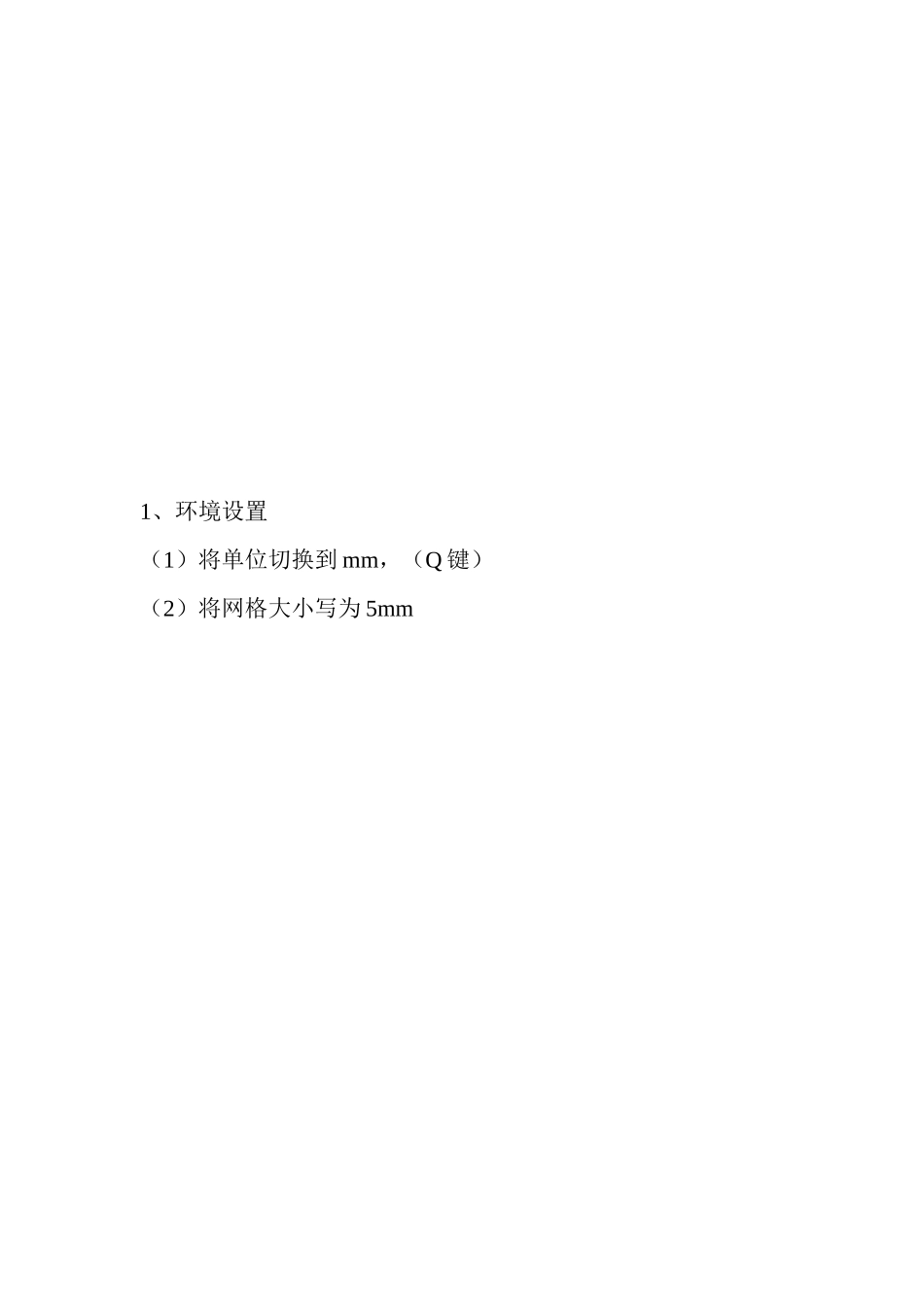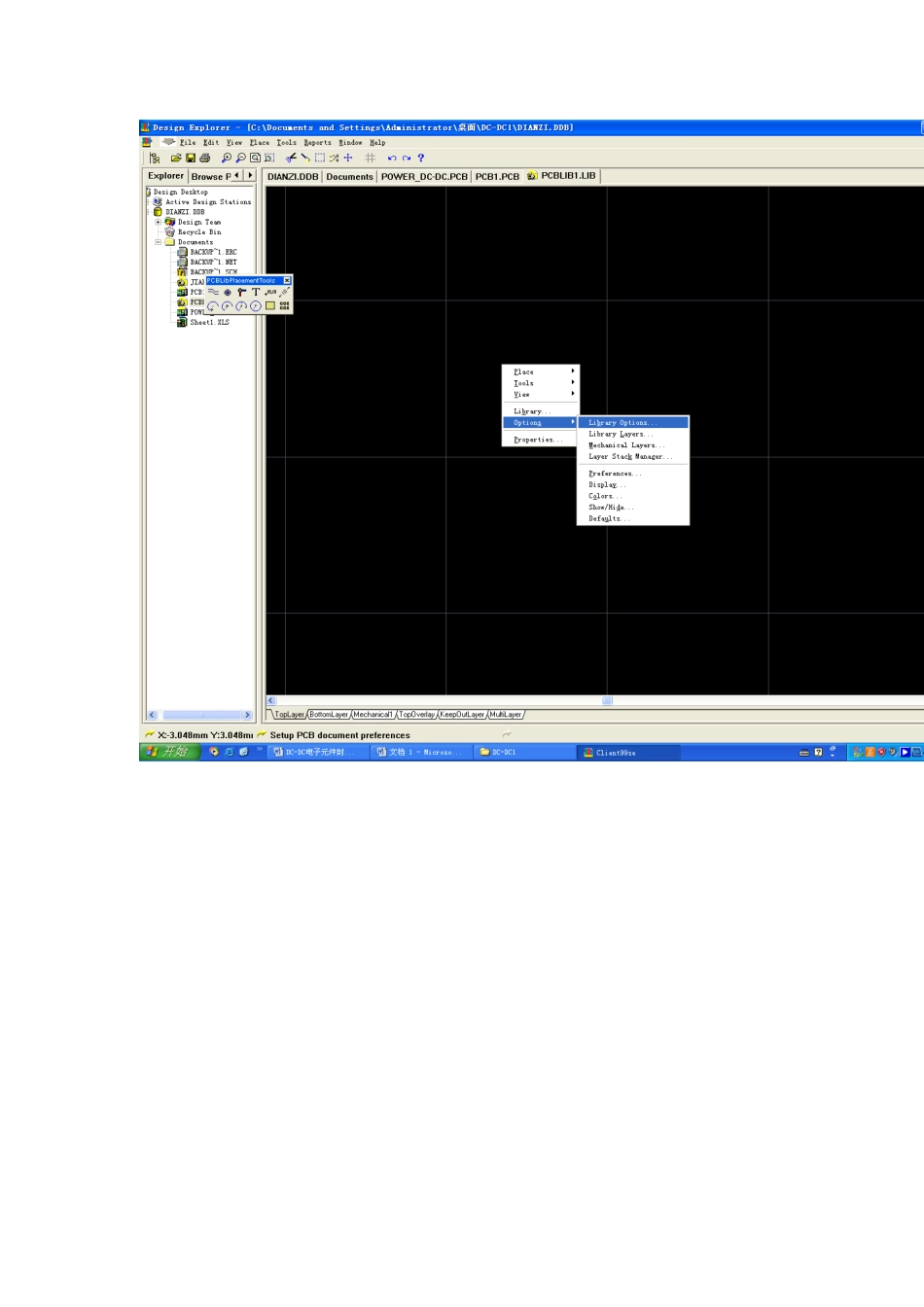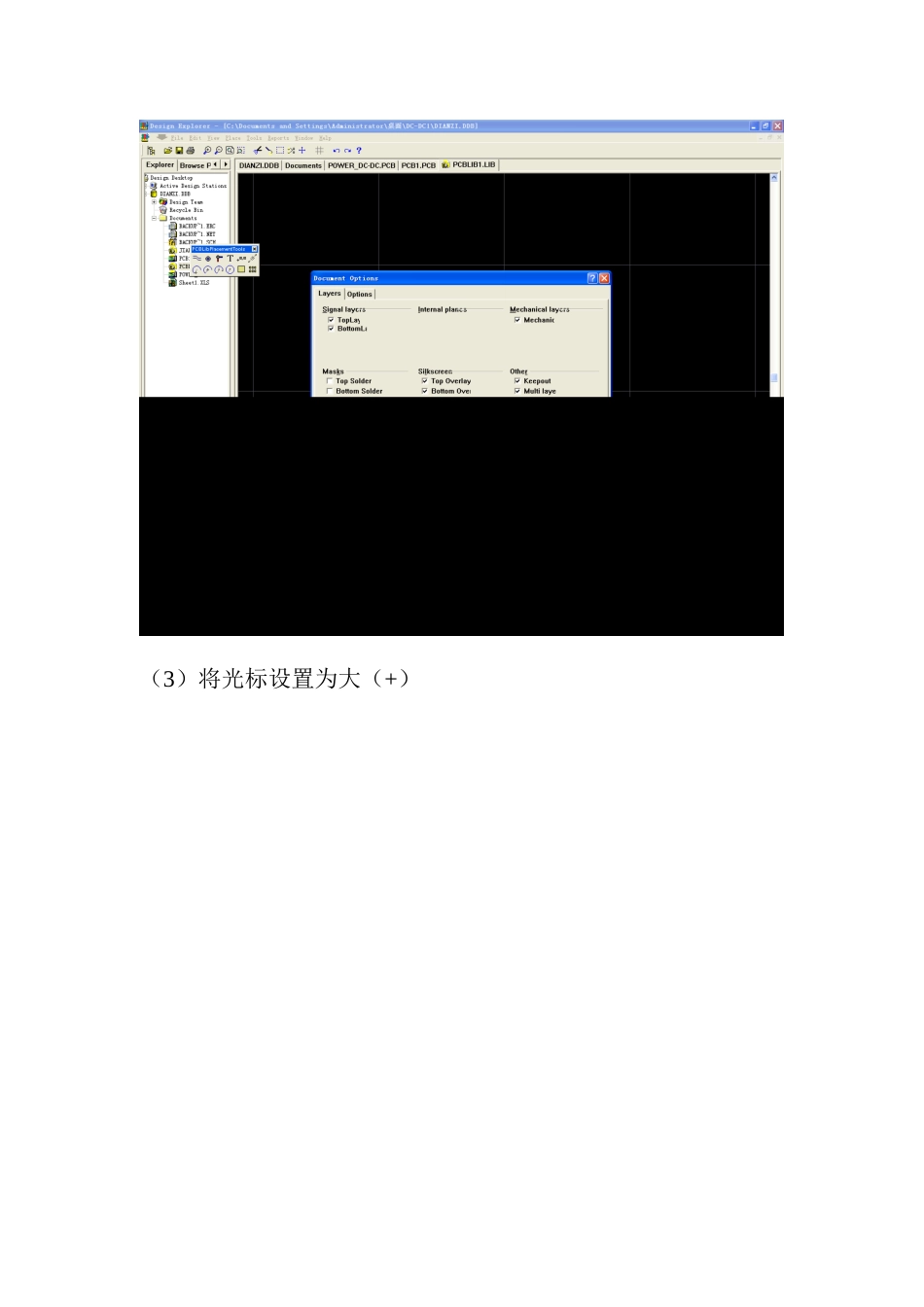1、环境设置(1)将单位切换到 mm,(Q 键)(2)将网格大小写为 5mm(3)将光标设置为大(+)2、封装绘制(1)放第一个 pad 在任意位置(2)、设置属性,x-size,y-size,hole-size,designator(编号)(3)将 PIN1 设置为参考点(4)、用坐标法定位其它 pad(5)、画边界,要 topoverlayer(黄色的线)(a)设置 xy 方向的 snap(b)确定后画边框(6)给元件重命名(7)若觉得焊盘的大小还小,可以用 gloable 方式来批量修改。(8)添加一个新的元件(9)、将 snap x,snap y 设置为 0.5.(备注:若 snap x 和 snap y 相同,设置方法如图 1 所示,若不同,如图 2 所示)图 1 snap x 和 snap y 相同图 2 图 1 snap x 和 snap y 不相同3、画 PCB(单位 mm)(1)、设置环境(2)、画边框(板子的大小)(a)在任意位置设置参考点(b)将 snap x 和 snap y 设置为板子长和宽的最大约数(如板子的大小为 100*80,则可以将 snap x 和 snap y 设置为 20(c)在 keepoutlayer 层画边界(d)画定位孔 pad,外径大小为 5,内径大小为 3.5,离边界为(5,5),但要先将 snapx snapy 设置为 5(e)、将元件导入到 PCB,打开原理图若上图中 0errors 才可以点击 execute,否则的话,就说明有错误,要修改。主要的错误是封装不正确或是不存在,要给元件正确指定封装;另一内错误是:元件引脚编号与封装中的编号不一样。如何查看:上述图中,可以看到元件引脚编号与封装编号不一样,当然会出错。只要将修改成一样的就可以解决问题。(f)若没有问题,则如下图所示点击 execute(g)将 PCB 图的中绿框删除(h)开始摆放元件,原则上是按信号的流向来摆放元件。主要使用的工具如下图所示。使用该工具按信号的流向来摆放元件。(J)将元件的参数隐藏,将显示编号。(k)设置如下参数(l)将编号的大小改为如图所示(i)设置画线规则,如图所示